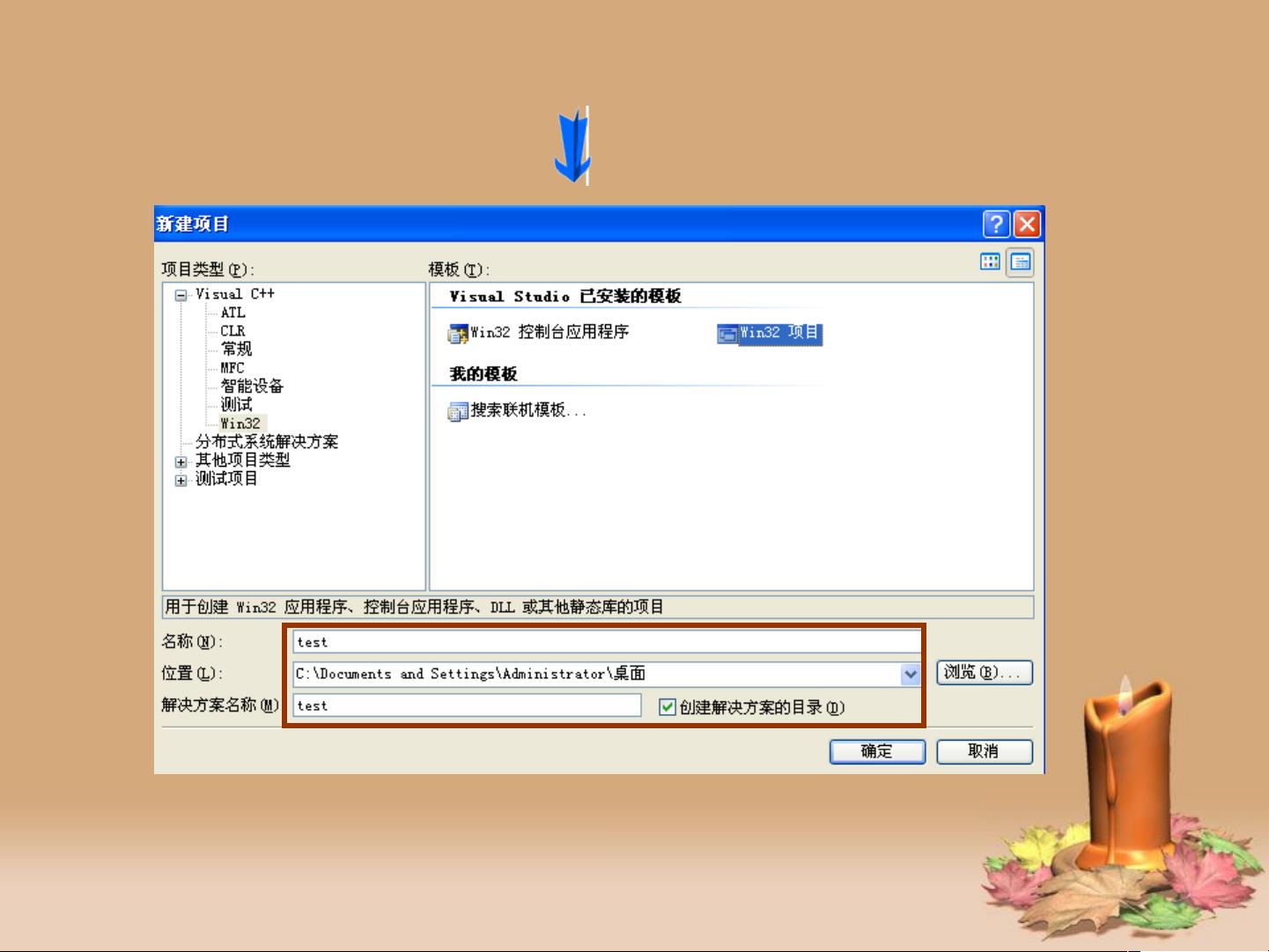VS2013实现WIN32 2D游戏精灵移动
需积分: 16 181 浏览量
更新于2024-07-22
收藏 866KB PPT 举报
"VS2013环境下,利用WIN32 API实现2D游戏精灵的移动,通过PPT讲解和代码示例,介绍游戏开发的基本步骤和常见问题的解决方法。"
在游戏开发中,特别是在2D游戏领域,精灵(Sprite)是常见的元素,它代表游戏中可移动的图像。这个实验的目标是使用Visual Studio 2013来创建一个简单的2D游戏,让一个恐龙角色能够进行跑动动画。以下是实现这个小游戏的关键知识点:
1. **新建项目**:
- 打开VS2013,选择"新建项目",然后选择Win32 Console Application模板,确保选择空项目,并在配置管理器中选择"多线程DLL"作为子系统。
2. **代码输入**:
- 在项目中添加源文件,如`main.cpp`,并在其中编写Win32 API的入口点`tWinMain`函数。
- 增加全局变量,如窗口类、窗口句柄、位图资源等,用于存储游戏状态和资源。
- 定义并实现各种函数,如`InitInstance`用于初始化窗口,`MyPaint`用于绘制游戏画面。
3. **创建缓冲及“画布”**:
- 创建双缓冲区,以避免画面闪烁,提高游戏性能。通常会创建两个位图,一个用于绘图,另一个用于显示。
- 在内存中创建一个设备上下文(DC),作为“画布”,用于在上面绘制精灵。
4. **加载图片**:
- 使用GDI+库或其他图像处理库,加载恐龙和其他精灵的位图资源到内存。
5. **自定义绘图函数**:
- 实现自定义的绘图函数,例如`DrawSprite`,在画布上根据精灵的位置和状态绘制精灵图像。
6. **背景图片的显示**:
- 在`MyPaint`函数中,先清除窗口,然后在合适的位置绘制背景图片。
7. **显示窗口的调整**:
- 调整窗口大小和位置,确保能完整显示精灵和背景。
8. **恐龙跑动的算法设计**:
- 设计算法来控制恐龙的移动,可能涉及坐标计算、速度控制、边界检查等。
9. **问题解决**:
- **问题1**:编译不成功,可能是编译环境不兼容,需要核对代码并尝试在不同的编译环境中运行。
- **问题2**:恐龙跑动不流畅,可能是因为帧率控制不当,可以通过限制每秒绘制的次数(如使用`Sleep`函数)来解决。
- **问题3**:恐龙跑得太快,可以通过引入适当的延时控制其速度。
10. **资源释放**:
- 在程序结束时,确保释放所有分配的资源,如位图和设备上下文,养成良好的编程习惯。
11. **选做板块**:
- 改变窗口标题,可以通过修改`CreateWindowEx`函数的参数实现。
- 去掉菜单,需要在创建窗口类时设置相应的菜单属性。
- 将恐龙跑动的算法优化,可以使用`for`或`while`循环代替`if`语句,使代码更简洁。
- 更换背景和精灵图片,需要加载新的位图资源并相应地更新绘图函数。
12. **遇到问题的解决策略**:
- 仔细核对代码,确保无误。
- 在互联网上搜索解决方案,如在百度或Google上查找。
- 向同学或老师求助。
通过这个实验,学生可以了解到WIN32游戏开发的基本流程,包括窗口创建、资源管理、绘图操作以及问题解决等核心概念。同时,这个过程也能培养他们独立思考和解决问题的能力。
点击了解资源详情
点击了解资源详情
点击了解资源详情
137 浏览量
275 浏览量
2021-03-20 上传
114 浏览量
251 浏览量